文章目录:
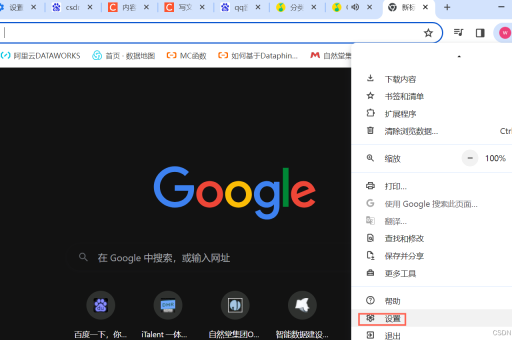
详细指南与常见问题解答
目录导读
- 什么是谷歌浏览器插件?
- 如何开启谷歌浏览器插件?
- 1 通过官方应用商店安装并开启插件
- 2 手动开启已安装的插件
- 3 开启开发者模式插件
- 常见问题与解决方法
- 1 插件无法开启怎么办?
- 2 如何管理插件的权限?
- 3 插件开启后影响浏览器速度吗?
- 插件的安全使用建议
什么是谷歌浏览器插件?
谷歌浏览器插件(也称为扩展程序)是一种小型软件,可以添加到谷歌浏览器中,以增强浏览器的功能,插件可以帮助用户拦截广告、翻译网页、管理密码或提高工作效率,插件通常由第三方开发者制作,并通过谷歌浏览器的官方应用商店分发。
如何开启谷歌浏览器插件?
开启谷歌浏览器插件的方法取决于插件的来源和状态,以下是三种常见情况的详细步骤。
1 通过官方应用商店安装并开启插件
如果插件来自谷歌浏览器的官方应用商店,安装后通常会默认开启,以下是具体步骤:
- 打开谷歌浏览器,点击右上角的“更多”图标(三个竖点)。
- 选择“更多工具” > “扩展程序”,进入扩展程序管理页面。
- 在扩展程序页面的左上角,点击“Chrome 应用商店”。
- 在应用商店中搜索或浏览找到需要的插件,点击“添加至 Chrome”。
- 确认弹窗中的权限请求,点击“添加扩展程序”。
- 安装完成后,插件会自动开启,并在浏览器工具栏显示图标。
2 手动开启已安装的插件
如果插件已安装但未开启,可以手动启用:
- 进入扩展程序管理页面(方法同上)。
- 找到目标插件,打开其右侧的开关按钮。
- 如果插件需要额外权限(如访问网站数据),谷歌浏览器会提示确认。
- 开启后,插件图标通常会出现在浏览器右上角的工具栏中。
3 开启开发者模式插件
对于非官方来源的插件(如自行下载的插件),需要开启开发者模式:
- 进入扩展程序管理页面。
- 打开右上角的“开发者模式”开关。
- 点击“加载已解压的扩展程序”,选择插件文件所在的文件夹。
- 加载成功后,插件将显示在列表中,手动开启即可。
注意:开发者模式插件可能未经谷歌审核,使用前请确保其安全性。
常见问题与解决方法
1 插件无法开启怎么办?
如果插件无法开启,可能是以下原因导致:
- 权限问题:检查插件是否需要新权限,进入扩展程序页面,点击“详情” > “权限”,重新授予权限。
- 冲突问题:多个插件可能互相冲突,尝试禁用其他插件后重新开启目标插件。
- 浏览器版本过旧:更新谷歌浏览器至最新版本(点击“帮助” > “Google Chrome”)。
- 插件已损坏:重新安装插件或从官方应用商店下载。
2 如何管理插件的权限?
插件权限管理有助于保护隐私:
- 进入扩展程序管理页面。
- 点击目标插件的“详情”。
- 在“权限”部分查看插件可访问的数据(如网站、剪贴板)。
- 如果权限过多,可考虑禁用插件或寻找替代品。
3 插件开启后影响浏览器速度吗?
过多插件可能占用系统资源,导致浏览器变慢,建议:
- 仅开启必要的插件。
- 定期检查并禁用不常用的插件。
- 使用任务管理器(点击“更多工具” > “任务管理器”)查看插件资源占用情况。
插件的安全使用建议
为了安全使用插件,请遵循以下建议:
- 仅从官方应用商店安装:避免使用未经验证的来源。
- 定期更新插件:旧版本可能存在安全漏洞。
- 审查插件权限:仅授予最小必要权限。
- 注意可疑行为:如插件频繁弹窗或修改网页内容,立即禁用。
开启谷歌浏览器插件是一个简单但重要的操作,能够显著提升浏览体验,无论是通过官方应用商店安装,还是手动启用已安装的插件,用户都需注意权限管理和安全问题,遵循本文的步骤和建议,您可以轻松安全地使用插件,充分发挥谷歌浏览器的功能。
问:插件安装后为什么没有显示图标?
答:可能是插件未自动开启,或图标被隐藏,进入扩展程序页面检查开关状态,或点击工具栏的“扩展程序”图标手动固定。
问:开启插件后浏览器崩溃怎么办?
答:可能是插件与浏览器版本不兼容,尝试禁用最近安装的插件,或重置浏览器设置(点击“设置” > “高级” > “重置并清理”)。
问:能否在多台设备上同步插件?
答:可以,登录谷歌账户并开启同步功能,插件将自动同步到其他设备。






